휴대폰 또는 PC에서 줌 프로필 사진을 제거하는 방법

Zoom 프로필 사진을 제거하는 방법과 그 과정에서 발생할 수 있는 문제를 해결하는 방법을 알아보세요. 간단한 단계로 프로필 사진을 클리어하세요.
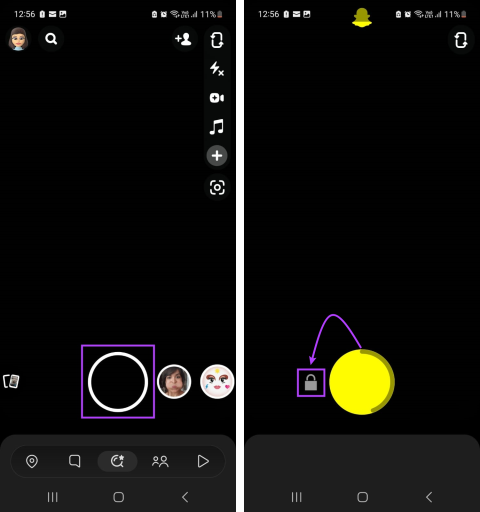
Snapchat의 Snap과 스토리는 친구들과 하루에 대한 생각이나 퀴즈를 공유할 수 있는 좋은 방법입니다. 하지만 손가락 피로는 현실입니다. 특히 Snapchat에서 비디오 스토리를 녹화하는 것을 선호하는 경우 더욱 그렇습니다. 그런데 버튼을 누르지 않고 스냅챗에 녹화할 수 있는 방법이 있을까요? 알아 보자.
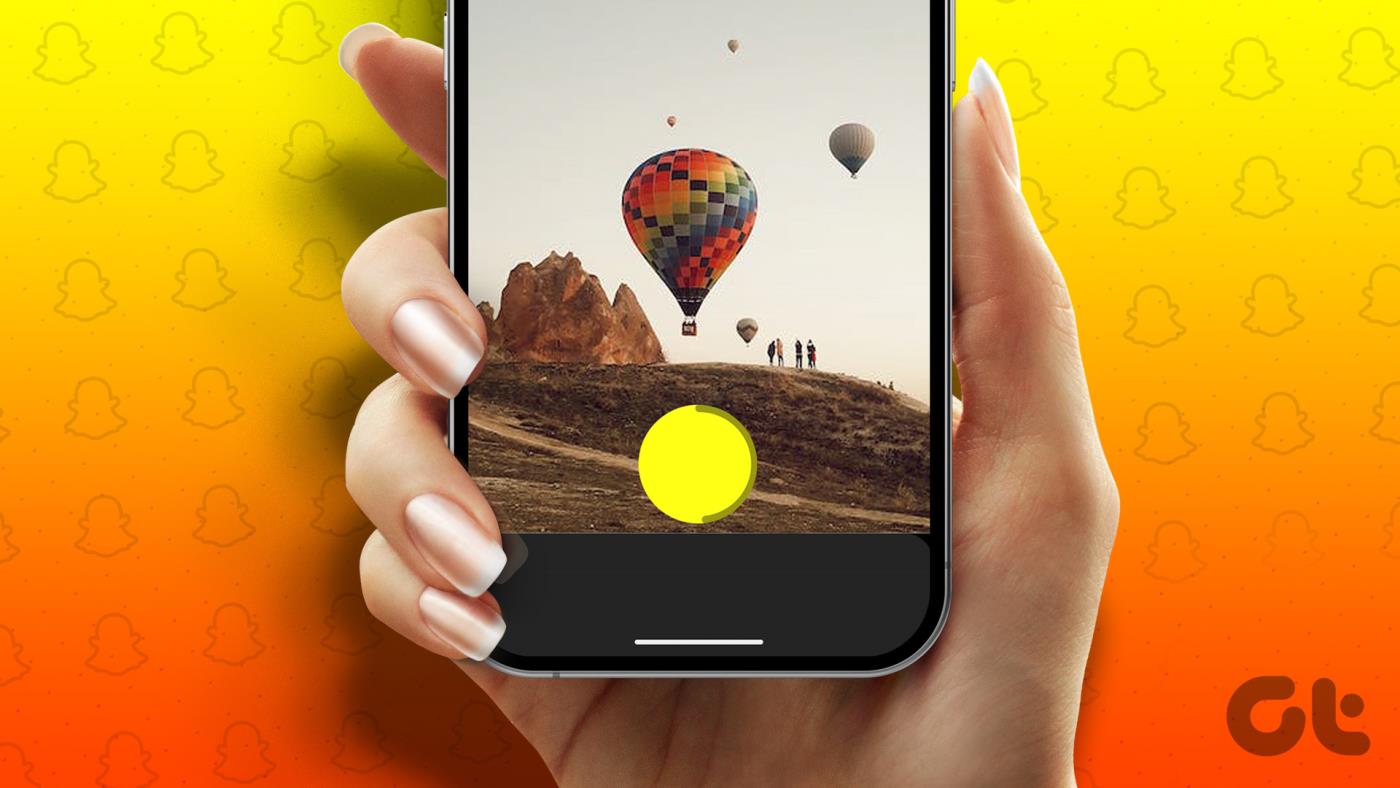
Snapchat에는 기본 핸즈프리 모드가 없지만 특정 방법을 사용하면 버튼을 누르지 않고도 Snapchat에 녹화할 수 있습니다. 그 중 하나는 고무 밴드와 장치의 볼륨 버튼을 사용하는 것입니다. 흥미가 있으신가요? 자세한 내용을 알아보려면 계속 읽어보세요.
전용 자동 모드가 없어도 잠금 기능을 사용하면 핸즈프리로 동영상을 녹화할 수 있습니다. 이렇게 하면 녹화를 시작한 후 기능을 잠글 수 있으며 녹화 버튼을 누르지 않고도 Snapchat에서 최대 60초 동안 녹화할 수 있습니다. 수행 방법은 다음과 같습니다.
1단계: Snapchat을 엽니다.
2단계: 이제 카메라 버튼을 길게 누르세요.
3단계: 자물쇠 아이콘이 나타나면 손가락을 자물쇠 아이콘 위로 밉니다.
이제 손가락을 떼면 Snapchat이 계속해서 동영상을 녹화합니다.
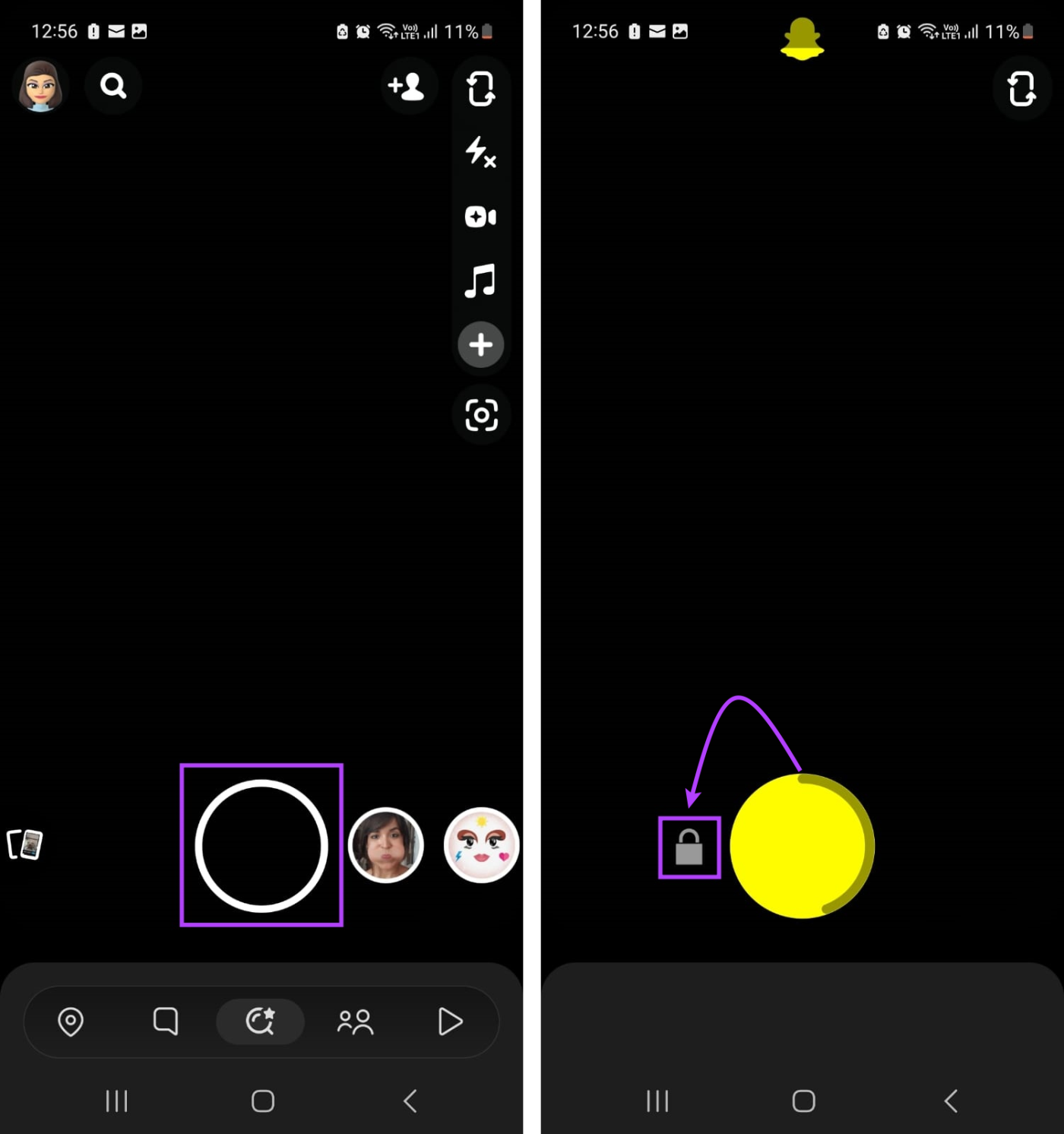
4단계: 60초가 되기 전에 완료했다면 중지 버튼을 탭하세요.
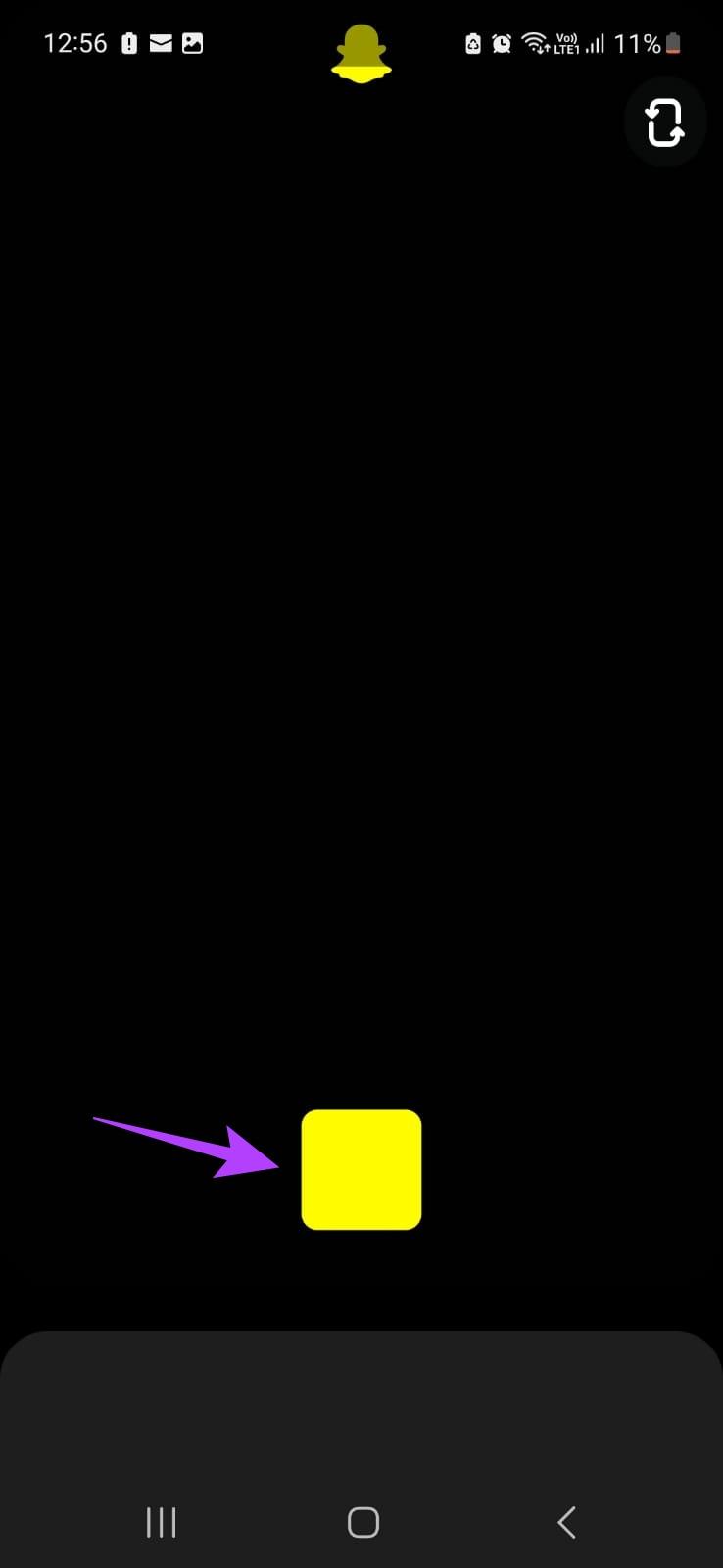
녹화가 중지되면 사용 가능한 옵션을 사용하여 원하는 대로 비디오를 편집하고 게시할 수 있습니다.
팁: Snapchat 카메라 사용에 문제가 있는 경우 Snapchat 카메라가 작동하지 않는 문제 해결 에 대한 기사를 확인하세요 .
Snapchat을 사용하면 타이머를 설정할 수도 있습니다. 설정한 후 카메라 버튼을 탭하면 타이머가 실행됩니다. 그러나 타이머의 최대 지속 시간은 10초입니다. 그 이후에는 녹음을 다시 시작해야 할 수도 있습니다.
Snapchat에서 타이머를 설정하고 사용하는 방법을 단계별로 살펴보겠습니다.
1단계: Snapchat을 열고 + 아이콘을 탭하세요.
2단계: 타이머로 스크롤한 후 + 아이콘을 탭합니다.
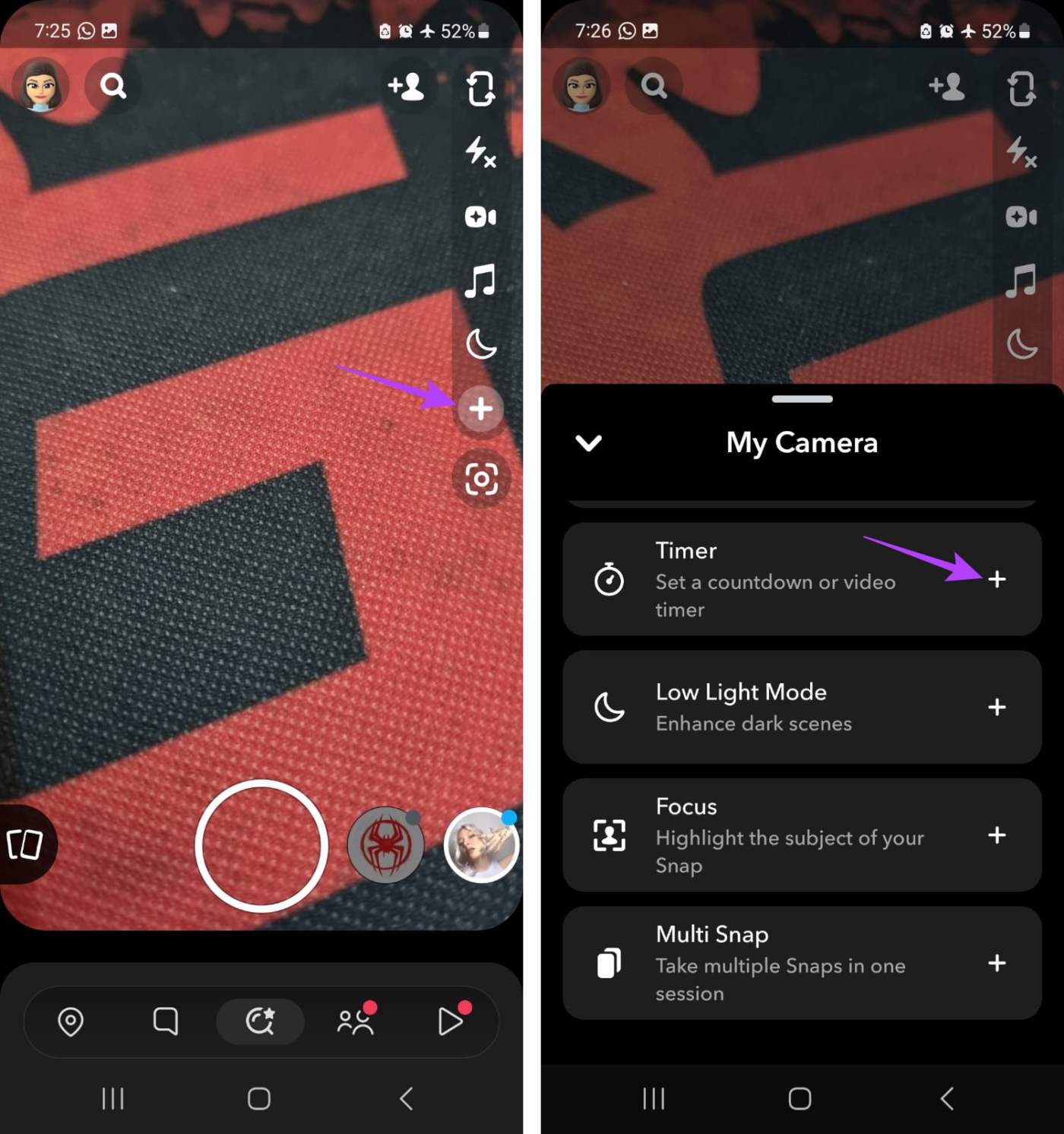
3단계: 그런 다음 타이머 아이콘을 탭하세요.
4단계: 여기에서는 비디오 타이머 슬라이더를 사용하여 타이머 지속 시간을 설정합니다.
5단계: 완료되면 타이머 설정을 탭하세요.
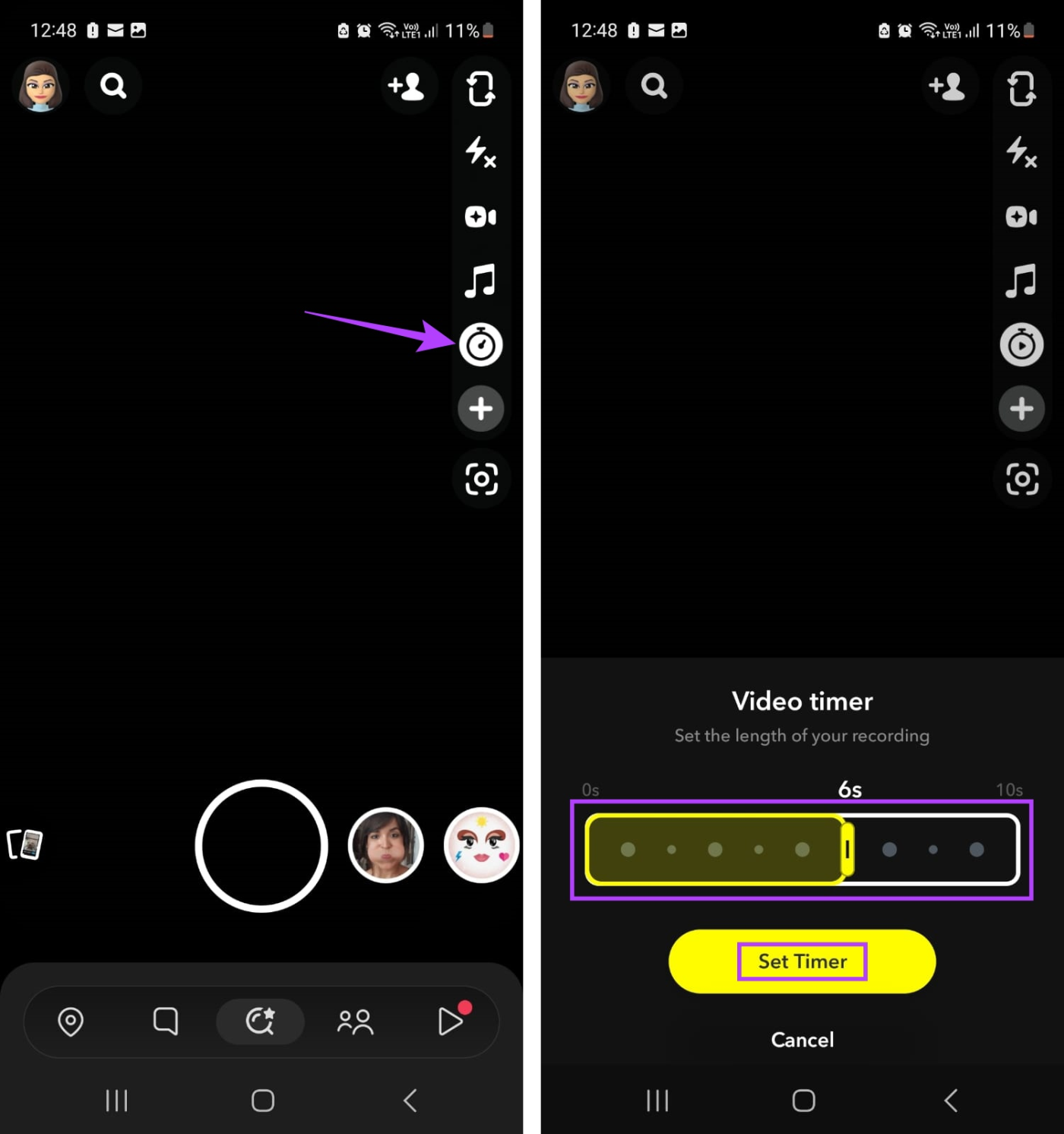
6단계: 이제 카메라 버튼을 탭하세요.
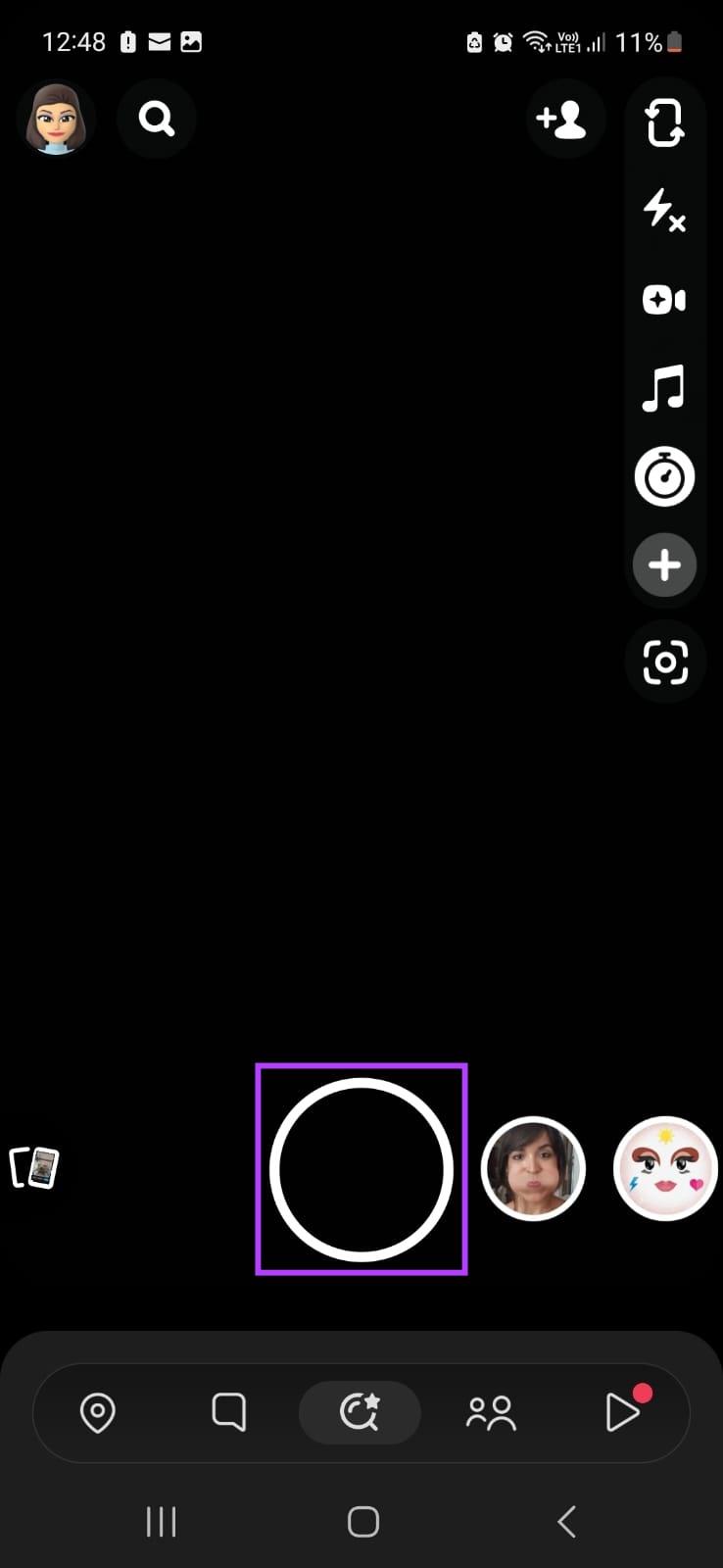
카운트다운이 끝나면 Snapchat은 타이머 지속 시간에 따라 자동으로 녹화를 시작합니다.
또한 읽어 보세요 : Snapchat 스토리에 여러 개의 카메라 롤 사진을 추가하는 방법
iOS 장치에는 무언가를 길게 누르거나 두 번 탭하는 등의 기본 작업을 수행할 수 있는 미리 제공되는 제스처 세트가 함께 제공됩니다. 따라서 길게 누르기 동작의 지속 시간을 맞춤 설정하고 이를 사용하여 Snapchat에서 핸즈프리로 녹화할 수 있습니다. 이를 수행하려면 아래 단계를 따르십시오.
1단계: 설정을 열고 접근성을 탭하세요.
2단계: 아래로 스크롤하여 터치를 탭합니다.
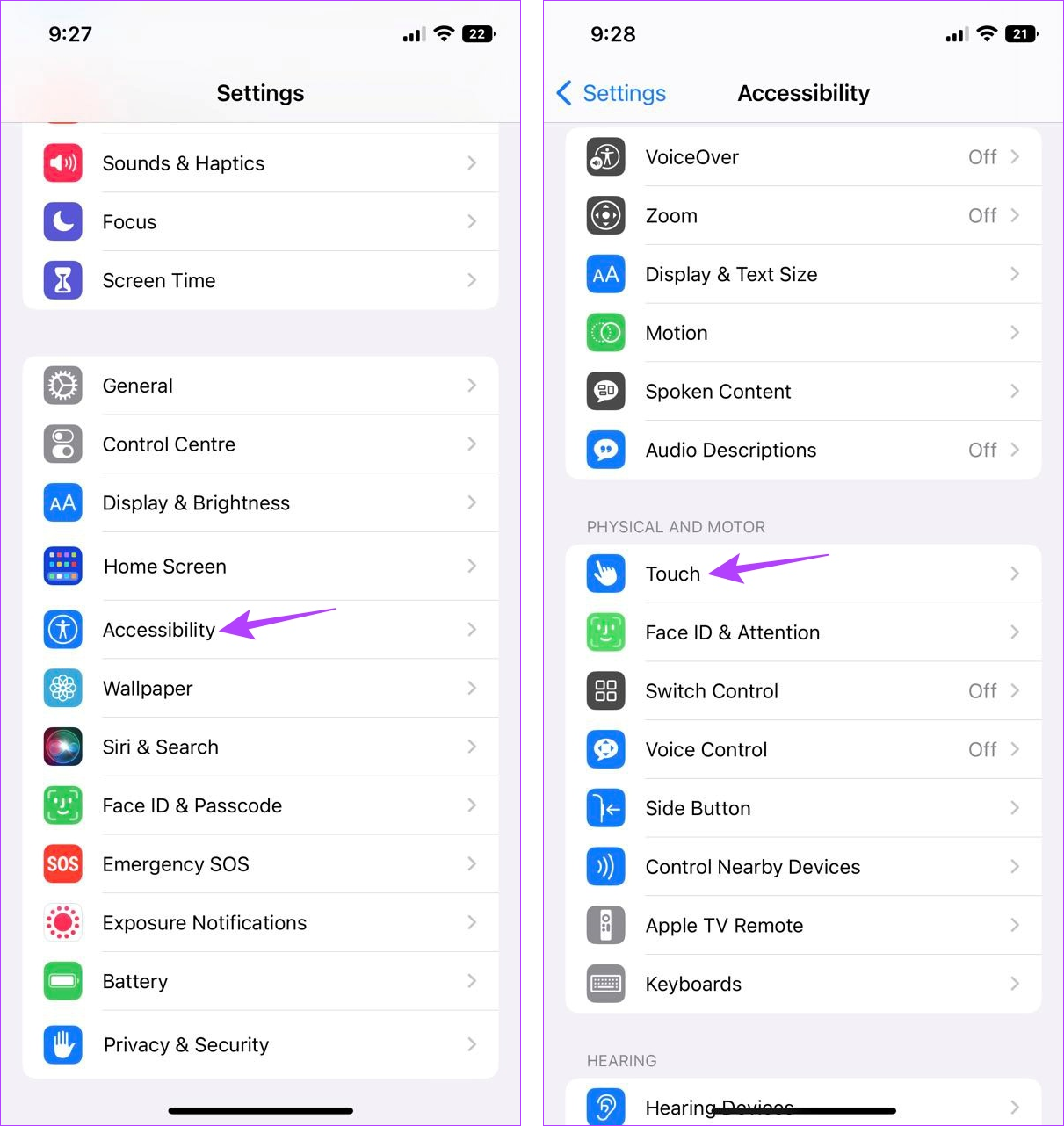
3단계: 그런 다음 AssistiveTouch를 탭합니다.
4단계: 먼저 AssistiveTouch 토글을 켭니다.
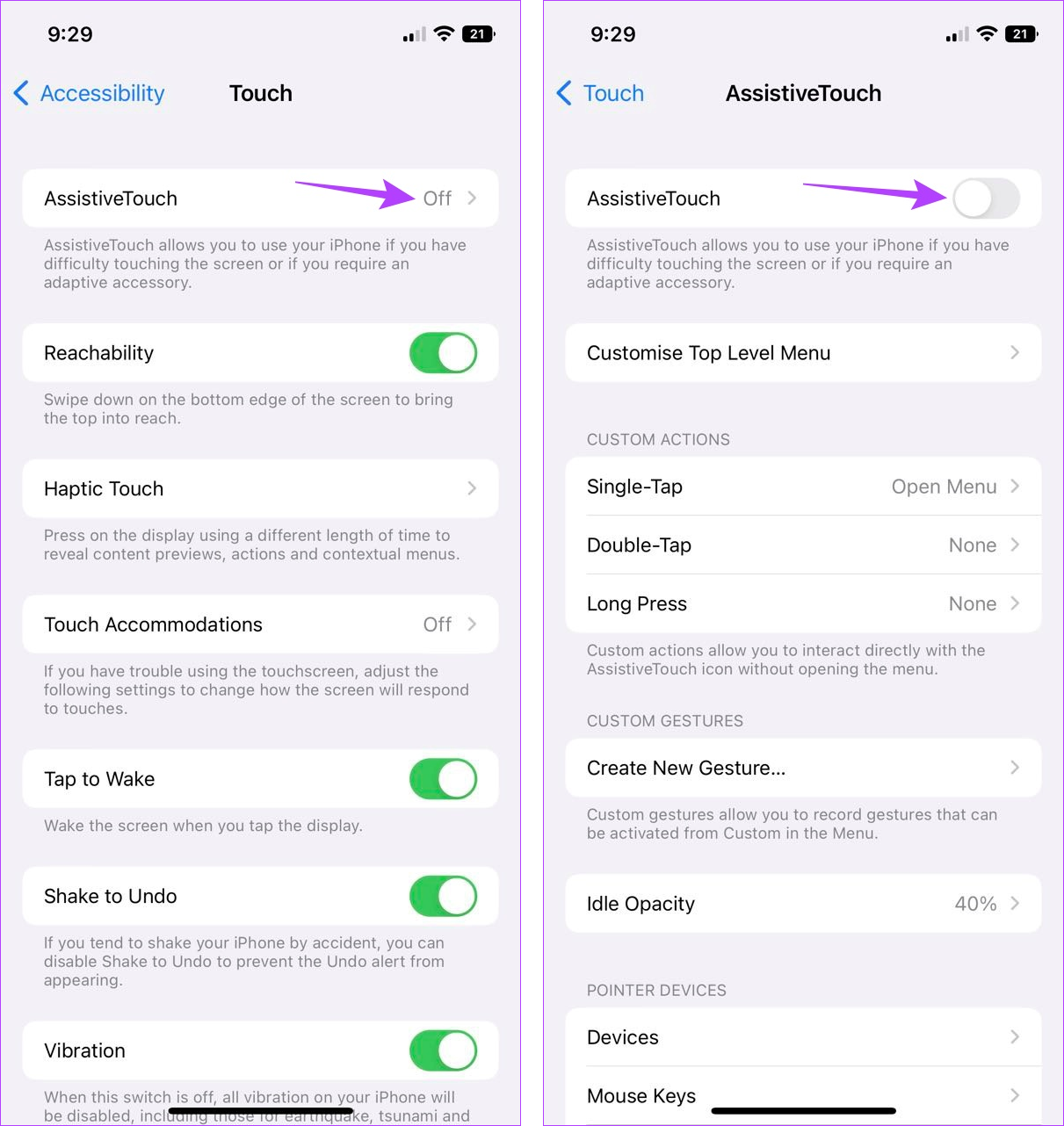
5단계: 그런 다음 사용자 지정 작업에서 길게 누르기를 탭하세요.
6단계: 여기에서 '길게 누르는 기간'을 탭하세요.
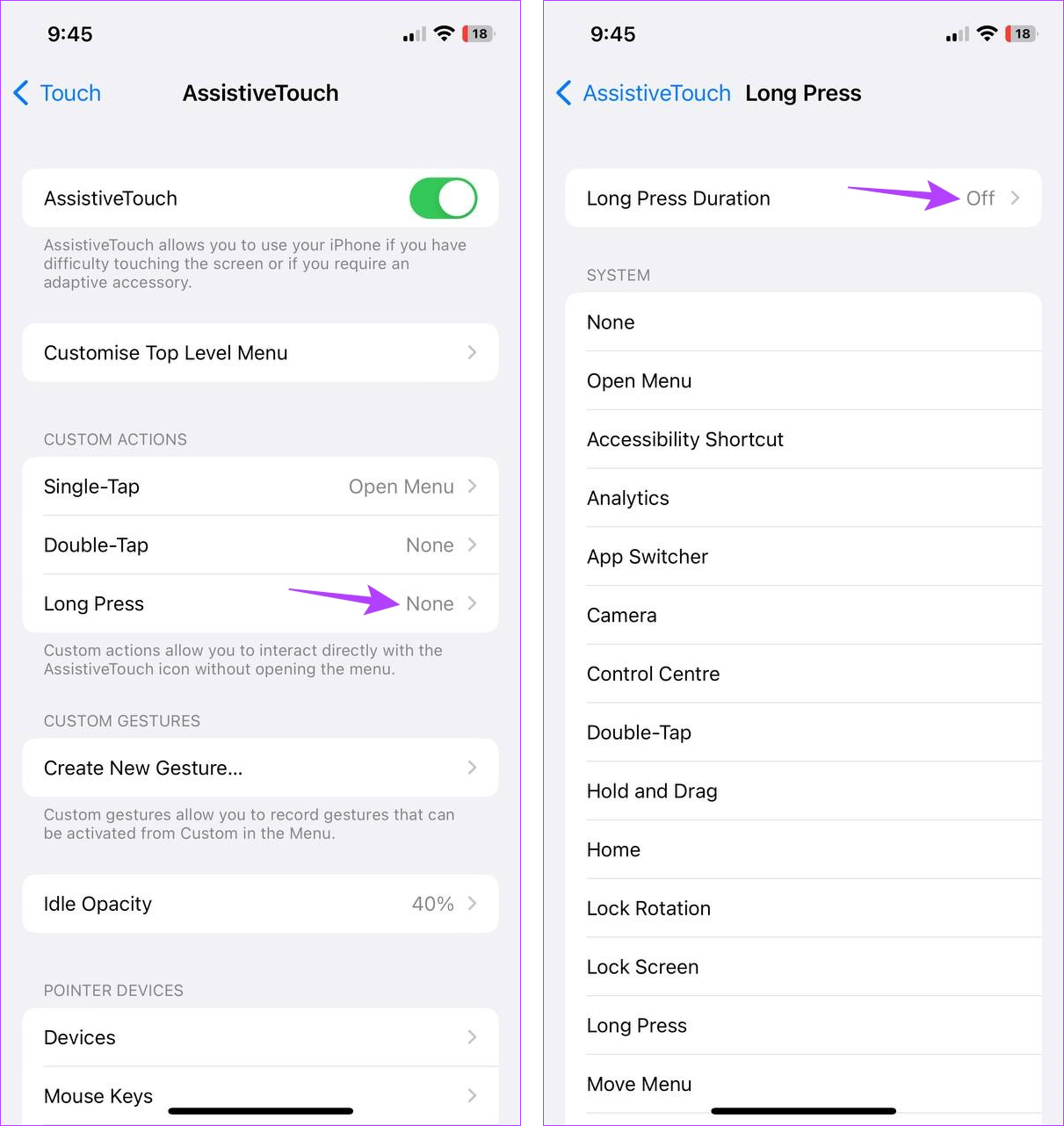
7단계: - 및 + 버튼을 사용하여 원하는 대로 길게 누르는 시간을 늘리거나 줄입니다.
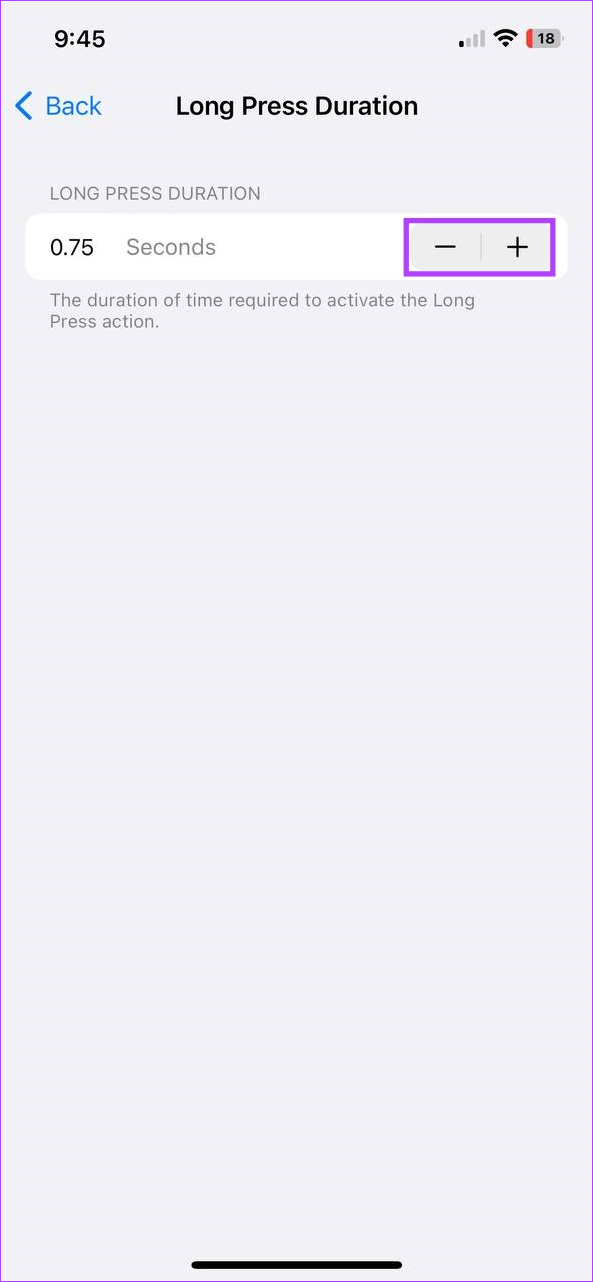
제스처 지속 시간이 설정되면 이제 Snapchat 앱에서 이를 사용할 차례입니다. 방법은 다음과 같습니다.
1단계: Snapchat을 열고 AssistiveTouch를 탭하세요.
2단계: 메뉴 옵션이 나타나면 사용자 지정을 탭합니다.
3단계: 여기에서 길게 누르기를 탭하세요.
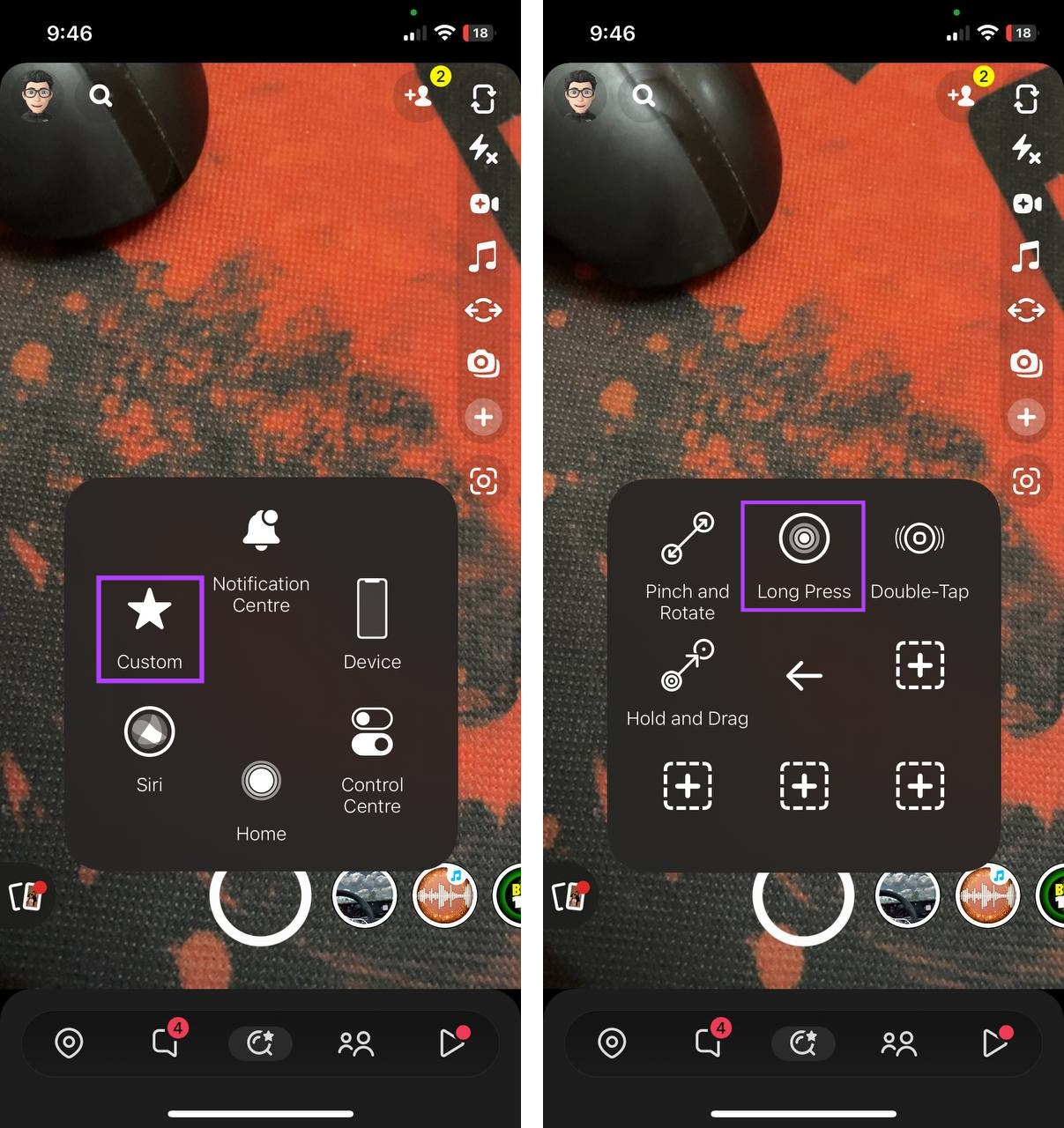
4단계: 이제 카메라 버튼 위에 제스처를 가져가세요.
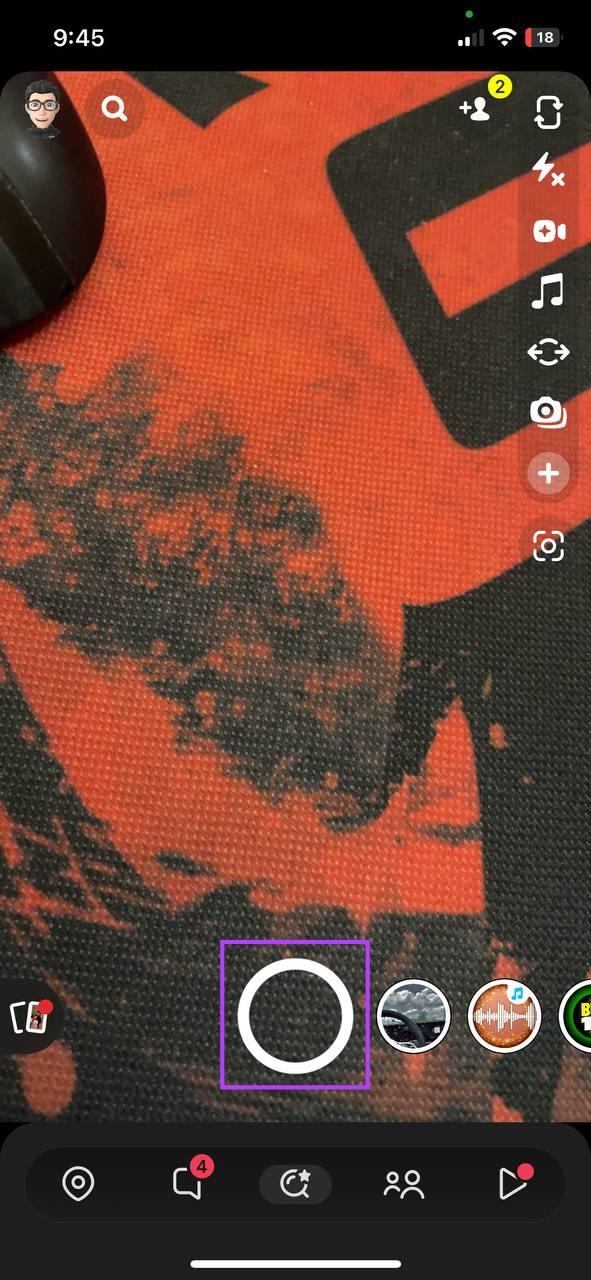
이렇게 하면 Snapchat에서 버튼을 누르지 않고도 녹화할 수 있습니다.
Android 기기는 제스처를 사용할 때 그다지 유연성이 없지만 이를 피할 수 있는 방법이 있습니다. Snapchat에서는 볼륨 버튼 중 하나를 사용하여 녹음할 수 있으므로 버튼 중 하나를 계속 누르고 있으면 녹음이 자동으로 시작됩니다.
그리고 이것이 바로 고무 밴드가 필요한 부분입니다. Android 기기 전체에 걸쳐 늘어날 수 있을 만큼 꽉 조이는 고무 밴드를 사용하기만 하면 됩니다. 그런 다음 Snapchat에서 손을 사용하지 않고도 녹음하려면 볼륨 버튼 중 하나에 있는 고무 밴드 위로 밀어 넣으세요. 방법은 다음과 같습니다.
1단계: Android 기기에서 고무밴드를 휴대전화 주위로 늘립니다.
2단계: 그런 다음 볼륨 낮추기 또는 볼륨 높이기 버튼 위로 고무 밴드를 밀어 넣습니다.
3단계: 준비가 되면 Snapchat 앱을 엽니다.
4단계: 앱이 열리면 녹음이 즉시 시작됩니다.
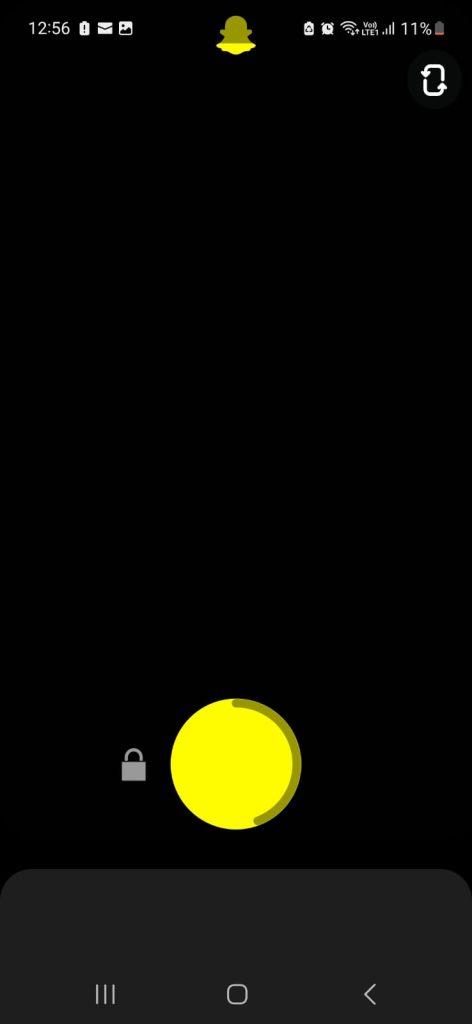
이를 통해 Snapchat Android 앱에서 10초 이상 핸즈프리로 쉽게 녹음할 수 있습니다.
1. Snapchat에 비공개 스토리를 남길 수 있나요?
스토리를 열고 비공개 스토리를 길게 누르세요. 그런 다음 스토리 설정 > 비공개 스토리 나가기 > 나가기를 탭하세요. 그러면 Snapchat에 비공개 스토리를 남길 수 있습니다 .
2. Snapchat에서 카메라 지연이 발생하면 어떻게 해야 하나요?
Snapchat 카메라를 사용하는 데 문제가 있는 경우 모바일 장치를 다시 시작해 보세요. 문제가 지속되면 Snapchat 앱을 강제로 닫았다가 다시 시작할 수도 있습니다. 자세한 방법은 Snapchat 카메라 지연 수정 에 대한 설명을 확인하세요 .
이 글이 버튼을 누르지 않고도 Snapchat에서 녹화할 수 있는 모든 방법을 더 잘 이해하는 데 도움이 되었기를 바랍니다. 그리고 귀하와 귀하의 친구 그룹이 Snap을 교환하는 것을 좋아한다면 Snapchat에서 그룹 채팅을 만들어 모든 친구들을 가상으로 한곳에 모으는 것을 고려해 보십시오.
Zoom 프로필 사진을 제거하는 방법과 그 과정에서 발생할 수 있는 문제를 해결하는 방법을 알아보세요. 간단한 단계로 프로필 사진을 클리어하세요.
Android에서 Google TTS(텍스트 음성 변환)를 변경하는 방법을 단계별로 설명합니다. 음성, 언어, 속도, 피치 설정을 최적화하는 방법을 알아보세요.
Microsoft Teams에서 항상 사용 가능한 상태를 유지하는 방법을 알아보세요. 간단한 단계로 클라이언트와의 원활한 소통을 보장하고, 상태 변경 원리와 설정 방법을 상세히 설명합니다.
Samsung Galaxy Tab S8에서 microSD 카드를 삽입, 제거, 포맷하는 방법을 단계별로 설명합니다. 최적의 microSD 카드 추천 및 스토리지 확장 팁 포함.
슬랙 메시지 삭제 방법을 개별/대량 삭제부터 자동 삭제 설정까지 5가지 방법으로 상세 설명. 삭제 후 복구 가능성, 관리자 권한 설정 등 실무 팁과 통계 자료 포함 가이드
Microsoft Lists의 5가지 주요 기능과 템플릿 활용법을 통해 업무 효율성을 40% 이상 개선하는 방법을 단계별로 설명합니다. Teams/SharePoint 연동 팁과 전문가 추천 워크플로우 제공
트위터에서 민감한 콘텐츠를 보는 방법을 알고 싶으신가요? 이 가이드에서는 웹 및 모바일 앱에서 민감한 콘텐츠를 활성화하는 방법을 단계별로 설명합니다. 트위터 설정을 최적화하는 방법을 알아보세요!
WhatsApp 사기를 피하는 방법을 알아보세요. 최신 소셜 미디어 사기 유형과 예방 팁을 확인하여 개인 정보를 안전하게 보호하세요.
OneDrive에서 "바로 가기를 이동할 수 없음" 오류를 해결하는 방법을 알아보세요. 파일 삭제, PC 연결 해제, 앱 업데이트, 재설정 등 4가지 효과적인 해결책을 제공합니다.
Microsoft Teams 파일 업로드 문제 해결 방법을 제시합니다. Microsoft Office 365와의 연동을 통해 사용되는 Teams의 파일 공유에서 겪는 다양한 오류를 해결해보세요.








